 使用VSCode開發Django(Windows)
使用VSCode開發Django(Windows)
-
安裝
VS Code, Python3, Anaconda
-
建立資料夾(e.g. C:\Users\JL\Desktop\django_test)
- 進入Anconda Prompt
- 進入資料夾 => 輸入 cd Desktop/django_test
- 輸入 conda init powershell
- 進入VS code => 開啟剛剛建立的資料夾
- 點擊Terminal(終端機) => 點擊 New Terminal(新增終端機)
- 輸入 python 可看到相關版本環境
- 左邊有個(base)表示屬於Anconda裡面的base虛擬環境底下
- 輸入 conda env list 查看目前有哪些虛擬環境
- 注意!! django的網站建議每次要做一個新的專案,都要為這個專案做一個新的虛擬環境
- 建立虛擬環境 => conda create --name test python=3.8 => 輸入y 按下Enter
- 輸入 conda env list 檢查是否有剛剛新建的環境
- 進入環境 => conda activate test
離開環境 => conda deactivate
- 左邊會從(base) 變成 (test)(你輸入的環境名稱)
- 檢查模組 => pip list => 發現有基本模組
- 安裝django => pip install django==3.1 (可選擇版本)
- 再次檢查模組 => pip list => 發現有Django的模組及版本
- django-admin startproject dj_test => 左邊會出現dj_test資料夾 or 輸入 dir
- cd dj_test => dir => 有個manage.py
- python .\manage.py startapp mysite => 左邊會出現mysite資料夾
- mkdir templates => 建立模板資料夾
mkdir static => 建立靜態檔資料夾
- 點擊左邊dj_test => 點擊setting.py
- 更改ALLOWED_HOSTS = ['*']允許所有IP來源訪問網站
新增'mysite',到INSTALLED_APPS
TEMPLATES 'DIRS' 輸入[BASE_DIR / 'templates'], 套用模板
LANGUAGE_CODE 更改為 'zh-hant'
TIME_ZONE 更改為 'Asia/Taipei'
- 啟動網站 => python .\manage.py runserver
- 開啟瀏覽器 => 輸入127.0.0.1:8000 or localhost:8000 => 即可看到網站
- 建立資料庫牽引 => python .\manage.py makemigrations => python .\manage.py migrate
- 建立後台管理者 => python .\manage.py createsuperuser
輸入使用者名稱、電子信箱、Password
- 再次啟動網站 => python .\manage.py runserver => 網址後面加上/admin => 即可登入後台
- 新增一個 views.py
- 輸入
from django.http import HttpResponse
def Hellow(request):
return HttpResponse("Hello World!")
- 到urls.py 輸入
from django.conf.urls import url
from . import views
 主頁
主頁
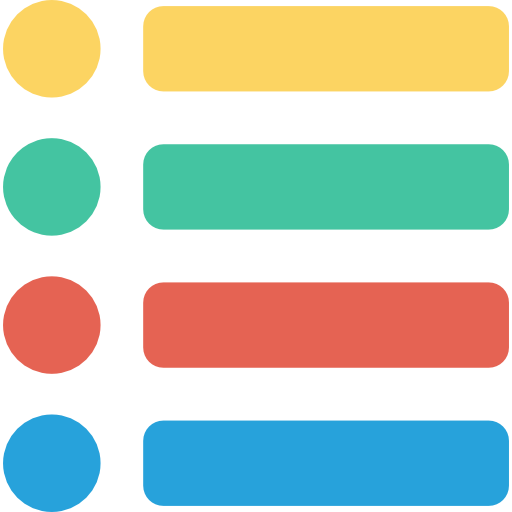 歸檔
歸檔
 分類
分類
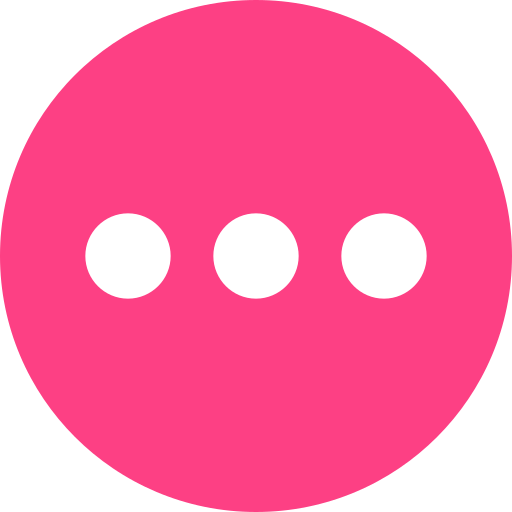 其他
其他
 關於我
關於我
 陳杰龍的筆記網站
陳杰龍的筆記網站